
|
Máy tính Việt Trung
|
Chia sẻ loa máy tính cho nhiều máy trong LAN
Chia sẻ loa máy tính cho nhiều máy trong LAN
Bạn có nhiều máy tính nối LAN với nhau nhưng lại chỉ có 1 bộ loa tốt. Để nghe nhạc trên máy không có loa bạn thường phải rút dây từ máy này rồi cắm vào máy khác.
Với Share Speaker Player, bạn có thể sử dụng chung một loa phát nhạc cho nhiều máy tính trong mạng nội bộ mà không cần các thao tác phiền phức kia nữa.
Bạn chỉ việc lập danh sách bài hát cần nghe từ một máy bất kỳ, nhạc sẽ được phát trên loa dùng chung. Giả sử bạn có hai máy tính: máy 1 (có IP 192.168.2.100) và máy 2 (có IP 192.168.2.101), loa được kết nối với máy 2. Bạn cài và khởi động sẵn Share Speaker Player lên cả hai máy tính trên. Tại máy 1, bạn bấm nút Add phía dưới giao diện chương trình, chọn Add Local Audio Files để chọn các file nhạc cần phát lưu trên ổ cứng, hay chọn Add Internet URLs để thêm đường dẫn trực tiếp đến file nhạc trên Internet.
.jpg)
Tên các file nhạc đã chọn sẽ được hiển thị trên giao diện chính của Share Speaker Player. Bạn nhấp mũi tên xổ xuống tại mục Play on chọn IP của máy có gắn sẵn loa phát nhạc. Theo như giả định của bài viết, tác giả chọn máy 2 có IP 192.168.2.101. Sau khi chọn, bạn bấm nút Play để bắt đầu phát nhạc.
.jpg)
Khi phát nhạc, giao diện chương trình sẽ có thêm thẻ 192.168.2.101 Player cho biết nhạc đang được phát bằng loa của máy có IP 192.168.2.101. Thẻ này hiển thị danh sách các bài hát đã chọn, bài hát đang được phát có biểu tượng nốt nhạc bên cạnh. Bạn bấm nút Pause hay Stop trên khung phát nhạc để tạm ngừng và ngưng phát nhạc.
.jpg)
Bạn có thể thay đổi thứ tự phát nhạc bằng cách bấm chuột phải vào tên bài hát, chọn Move Down (đưa bài hát xuống dưới một bài), Move Up (đưa bài hát xuống dưới lên trên một bài), Move to next playing (phát bài hát này sau khi đã phát xong bài hiện tại). Bạn bấm Remove để xóa luôn bài hát ra khỏi danh sách nhạc.
.jpg)
Khi phát nhạc, giao diện Share Speaker Player trên máy 2 xuất hiện thêm thẻ My Player. Thẻ này cũng hiển thị danh sách các bài hát đã chọn ở máy 1. Bạn cũng có thể bấm chuột phải lên tên bài hát, và điều chỉnh lại thứ tự sắp xếp của chúng y như trên máy 1.
.jpg)
Nếu không muốn một máy 1 sử dụng loa của máy 2 nữa, bạn nhấp chuột phải vào vùng bất kỳ trên giao diện Share Speaker Player ở máy 2, chọn mục Disallow Other People to Play on My Computer. Lúc này, ở góc phải giao diện chương trình sẽ có chữ Deny. Các máy tính khác không thể sử dụng loa của máy 2 được nữa.
.jpg)
Tin tức
tốt
-
Danh mục tin tức
-
Tin công nghệ
-
Tư vấn mua hàng
-
Tin tức âm thanh
-
Hướng dẫn cài đặt
-
phần mềm Drivers
Tin khác
| Những mẫu tai nghe | |
|
Đối với những ai đang sở hữu 1 chiếc smartphone thì việc đầu tư thêm 1 chiếc tai nghe thích hợp sẽ là một lựa chọn sáng suốt. Hãy thử cảm nhận đâu là sự lựa chọn thích hợp cho bạn trong những m
|
 |
| Bộ nguồn máy tính công suất lớn tiết kiệm điện năng | |
|
Ba bộ nguồn máy tính mới Jumper của Huntkey có công suất từ 350 đến 600 Watt, thiết kế hình tròn và hao phí điện năng ít.
|
 |
| Hướng dẫn gõ 10 ngón trên bàn phím | |
|
Gõ được 10 ngón trên bàn phím không khó, nhưng đòi hỏi bạn phải kiên nhẫn tập. Gõ 10 ngón trên bàn phím đòi hỏi bạn phải thuộc vị trí chữ cái trên bàn phím và phân chia nhiệm vụ cho mỗi ngón tay, v
|
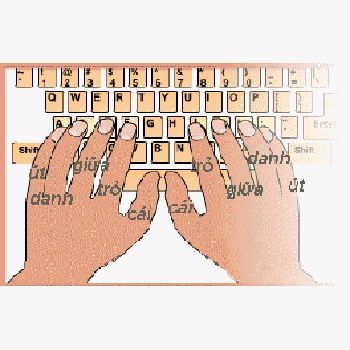 |
| Chọn adapter cho laptop | |
|
Khi laptop đã khá cũ và bị hỏng adapter, cách tốt nhất là tìm được một adapter giống như mẫu adapter đang có.
|
 |
| Cài đặt lại mật khẩu Windows | |
|
Cách dễ nhất để cài đặt lạimột mật khẩu Windows bị quên là sử dụng đĩa thiết lập lại mật khẩu mà bạn đã tạo trước đó. Bạn có thể tạo đĩa như vậy trong menu Windows User Accounts bằng việc
|
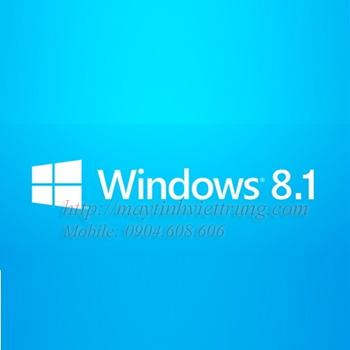 |
| Cách cài đặt Windows 7 từ USB | |
|
Do có dung lượng khá lớn nên chương trình cài đăt hệ điều hành Windows 7 được lưu trữ trên dĩa DVD và việc này cũng dòi hỏi máy vi tính của bạn cũng phải được trang bị ổ dĩa DVD-ROM. Tuy nhiên nếu
|
 |
Đầu ghi hình Camera / Bàn kê laptop / Thiết bị không dây / Chuột máy vi tính / Modem ADSL / Switch mạng / USB HUB / Bàn di chuột / Nguồn(ATX) / Tay games / Card mạng, Tủ mạng / Ổ cứng di động / Data switch / Cáp mạng / Phụ kiện camera / micro / Âm ly truyền thanh / Bộ bàn phím chuột / Bộ phát lại âm thanh / Loa / Hệ thống phiên dịch / Hệ thống hội thảo / Megaphone / Đồ chơi laptop / Thiết bị âm thanh TOA / Cáp VGA / Kìm mạng, hạt mạng / Cáp Displayport / Bộ chuyển đổi KVM / Cáp chuyển VGA to Svideo / Cáp âm thanh / Bộ chuyển đổi Hdmi, Vga, Component / Cáp quang / Adapter laptop / Cặp laptop / Cáp phụ kiện / Cáp HDMI / Bộ chia cổng VGA / Webcam / Cáp DVI / Card mạng / Ổ cắm quang / Đầu đọc thẻ / HDD Box / Card PCI, card pcmcia, card USB / Tivi box / camera / Cáp usb nối dài / Hộp tủ phân phối quang / Cáp nối máy in / Bàn phím máy vi tính / Cáp av, svideo, component / Bộ chia AV, Component / Tai nghe / Loa máy vi tính / Cáp cổng COM / Quạt tản nhiệt CPU / Bộ chia cổng HDMI / Thiết bị mạng khác / Ổ đĩa quang / Bộ chuyển đổi USB sang HDMI, VGA, DVI / Cáp HDMI sang VGA / Măng xông cáp quang / Cáp chuyển đổi HDMI sang DVI / Cáp usb sang lpt, 1284 / Bộ treo néo cáp quang / Cáp chuyển đổi USB sang COM / Bộ chuyển đổi quang / Cáp chuyển tín hiệu khác / Đầu nối, đầu chuyển đổi các loại / Phụ kiện quang / Cáp đồng trục / Patch Panels / Cáp điện thoại / Cáp âm thanh / Hộp đấu dây điện thoại / Đĩa CD, dvd / Tin tức - Khuyến mại / Dây nhảy quang / Thẻ nhớ / Dây hàn quang / Cáp điều khiển / Phần mềm / Module quang / Usb /